OneDrive是微软的云存储服务,它可以帮助我们更好的存储资料。不过,最近有位win10系统用户反馈自己电脑中的OneDrive总会开机自启,很是占用时间
OneDrive是微软的云存储服务,它可以帮助我们更好的存储资料。不过,最近有位win10系统用户反馈自己电脑中的OneDrive总会开机自启,很是占用时间。这该怎么办呢?下面,小编就向大家分享Win10系统设置开机不启动OneDrive的具体方法。
具体方法如下:
1、开机,看电脑右下角。
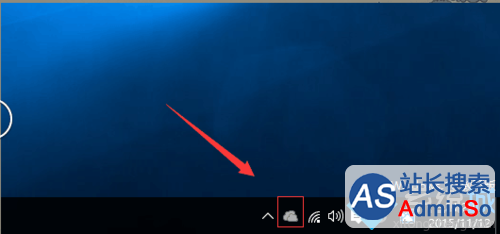
2、右键,单击,选择“设置”。
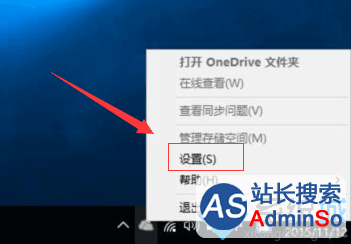
3、在,对话框中,选择“设置”选项卡。
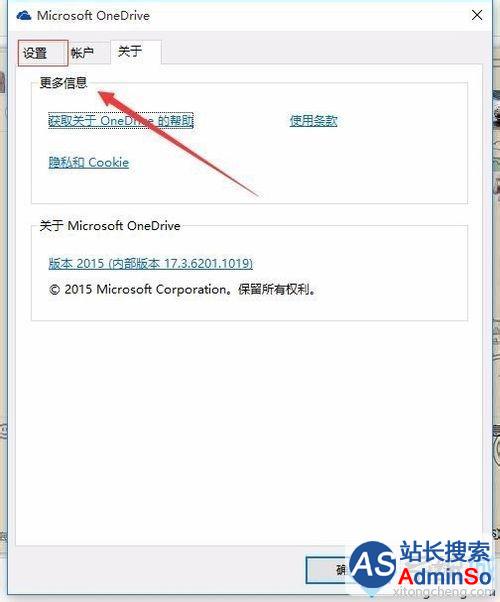
4、将“当我登录Windows时启动OneDrive”,前面的勾勾去掉,然后,选择“确定”按钮。
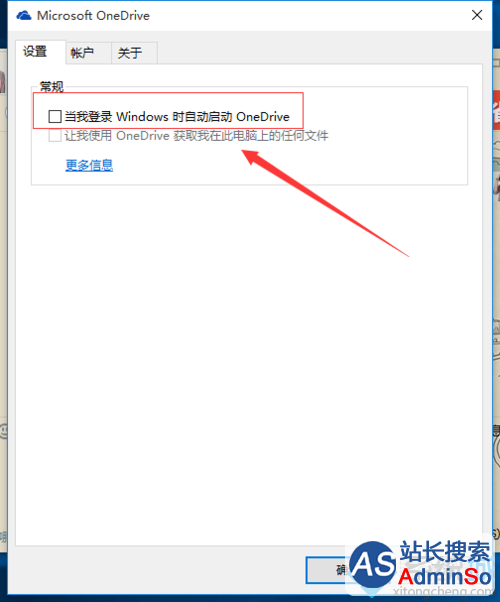
Win10系统设置开机不启动OneDrive的方法就分享到这里了。如果你也不希望OneDrive应用开机时自动启动的话,那么不妨按照上述小编分享的方法操作看看!
相关推荐:
win10 onedrive启动和关闭的方法【图文】
标签: Win10 系统 怎么 设置 开机 启动 OneDrive
声明:本文内容来源自网络,文字、图片等素材版权属于原作者,平台转载素材出于传递更多信息,文章内容仅供参考与学习,切勿作为商业目的使用。如果侵害了您的合法权益,请您及时与我们联系,我们会在第一时间进行处理!我们尊重版权,也致力于保护版权,站搜网感谢您的分享!






